表示用クオンタイズ
プロジェクトウィンドウで、いくつかのスタッカートの 8 分音符からなる音型を録音したとしましょう。スコアエディターを開くと、以下のように表示されました。

これは意図した表示 (8 分音符のスタッカート) とは異なります。まずタイミングから考えてみましょう。いくつかの音符の位置が外れています (3 つめ、4 つめ、最後の音は 32 分音符だけ後ろにずれています)。クオンタイズを実行することも考えられますが、音楽的にはこのタイミングを残しておきたいとします。この問題を解決するためにスコアエディターでは、表示用クオンタイズと呼ばれる機能を用意しています。
表示用クオンタイズは、次の2つの事柄を決定する設定です。
音符の位置をどれだけ細かく表示するか。
スコアで表示する最小の音符 (最も短い音符)。
上記の例では、表示用クオンタイズ値は、32 分音符 (またはそれ以下の音価) に設定されているようです。
ここで、表示用クオンタイズ値を 16 分音符に変更するとしましょう。

図: 表示用クオンタイズ値を 16 分音符に設定
タイミングは正しくなりましたが、まだ音符は意図したものではありません。コンピューターにすれば、実際に演奏されたのは 16 分音符の長さであるので、間に多数の休符を入れてしまうのも仕方ありません。しかしながら、スタッカートであるこれらのノートをトラックでは短い音符として演奏させながら、譜面には別の形で表示させたいのです。今度は表示用クオンタイズ値を 8 分音符に設定してみましょう。
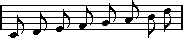
図: 表示用クオンタイズ値を 8 分音符に設定
これで望みどおり 8 分音符が表示されました。あとは、スタッカートのアーティキュレーションを追加するだけです。音符を選択し、鉛筆ツールでマウスを1回クリックするか、あるいは、音楽的アーティキュレーションを使用すれば、作業は完了です。
さて、音符はどのように処理されたのでしょうか?表示用クオンタイズを8分音符に設定することによって、次のような指示がプログラムに与えられました。「すべての音符を、その正確な位置にかかわらず、小節の8分音符によって分割された位置にあるとして表示せよ。」そして「8分音符より短い音符は、どれだけ短くても、すべて8 分音符として表示せよ。」ここで「表示」という言葉が使われていることに注意してください。このキーワードは、この章で理解してもらいたい最も重要なことに結びついています。
表示用クオンタイズを設定することによって、録音、つまりMIDIノートに変更が加えられることは決してありません。この点が通常のクオンタイズ機能と異なります。この設定は、スコアエディターで音符がどのように表示されるかについてだけ効力を発揮します (その他にはまったく影響がありません)。